Useat Overwatch-pelaajat ovat ilmoittaneet, etteivät he pysty muodostamaan yhteyttä pelipalvelimiin. Vaikka jotkut käyttäjät ovat ilmoittaneet olevansa ikuisesti jumissa pelin YHTEYS-näytössä, monet ovat ilmoittaneet katkenneensa satunnaisesti yhteyden palvelimiin. Jotkut käyttäjät, joita asia koskee, ovat ilmoittaneet saaneensa virheilmoituksia, kuten 'Yhteys pelipalvelimeen katkesi', 'Pelipalvelinyhteys epäonnistui...' jne.

Miksi en saa yhteyttä palvelimeen Overwatchissa?
Yhteysongelmat pelipalvelimen kanssa Overwatch-pelissä voivat ilmetä eri skenaarioissa. Et ehkä muodosta yhteyttä Overwatch-pelipalvelimiin, koska Internet-yhteytesi on heikko tai epävakaa. Sen lisäksi vanhentunut peliversio, virustorjunnan/palomuurin aiheuttamat häiriöt ja huonot pelitiedostot voivat olla muita syitä aiheuttaa tällaisia ongelmia.
Ei voi muodostaa yhteyttä Overwatch 2 -palvelimeen
Jos et voi muodostaa yhteyttä pelipalvelimiin tietokoneesi Overwatchissa tai Overwatch 2:ssa, varmista, että Overwatch palvelimet eivät ole poissa käytöstä tällä hetkellä. Jos palvelimet ovat käynnissä, voit käyttää alla olevia korjauksia ongelman ratkaisemiseen:
- Varmista, että Internet-yhteytesi on luotettava.
- Asenna uusimmat pelikorjaukset.
- Vapauta ja uusi IP-osoite ja tyhjennä DNS-välimuisti.
- Overwatch-lista sallittujen luetteloon virustorjuntasi tai palomuurisi kautta.
- Skannaa ja korjaa pelitiedostot.
Overwatch jumissa Connecting-tilassa
1] Varmista, että Internet-yhteytesi on luotettava
Suurin osa pelipalvelimien yhteysongelmista johtuu Internet-yhteysongelmista. Siksi ensimmäinen asia, joka sinun on tehtävä, on varmistaa, että Internet-yhteytesi on riittävän vakaa ja luotettava online-pelaamista varten.
miten estää Firefox avaamasta uusia välilehtiä napsauttamalla linkkiä
Voit yrittää vaihtaa toiseen verkkoyhteyteen tai päivittää suunnitelmasi Internet-nopeutesi on huono . Tai voit myös vaihtaa langalliseen yhteyteen sujuvamman pelikokemuksen takaamiseksi.
2] Asenna uusimmat pelikorjaukset
On erittäin suositeltavaa pitää pelisi ajan tasalla tällaisten ongelmien ja virheiden välttämiseksi. Voit avata Battle.net-sovelluksen, etsiä Overwatch-pelin, valita Play-painikkeen vieressä olevan hammaspyöräkuvakkeen ja valita sitten Tarkista päivitykset -painikkeen. Katso, toimiiko pelin päivittäminen sinulle.
poista lisäys sanasta
3] Vapauta ja uusi IP-osoite ja tyhjennä DNS-välimuisti
Seuraava asia, jonka voit tehdä ongelman korjaamiseksi, on vapauttaa ja uusia IP-kokoonpanosi. Lisäksi voit myös tyhjentää DNS-välimuistin poistaaksesi verkon epäjohdonmukaisuusongelman, joka saattaa aiheuttaa tämän ongelman. Näin:
Ensinnäkin käynnistä Komentorivi järjestelmänvalvojan oikeuksilla ja kirjoita ja kirjoita seuraavat komennot yksitellen:
ipconfig /release ipconfig /renew ipconfig /flushdns nbtstat -R nbtstat -RR netsh int reset all netsh int ip reset netsh winsock reset
Kun yllä olevat komennot on suoritettu, käynnistä Overwatch uudelleen ja tarkista, voitko muodostaa yhteyden sen pelipalvelimiin nyt vai et.
4] Whitelist Overwatch virustorjuntasi tai palomuurisi kautta
Ei ole harvinaista, että ylisuojaavat tietoturvaohjelmistot estävät peliasiakkaita muodostamasta yhteyttä pelipalvelimiin. Se tapahtuu yleensä väärän positiivisen hälytyksen vuoksi.
Jos sama koskee Overwatchia, voit poistaa palomuuri/virustorjunta väliaikaisesti käytöstä ja tarkistaa, ovatko pelipalvelimien yhteysongelmat ratkaistu. Jos kyllä, älä pidä virustorjuntaasi/palomuuriasi poissa käytöstä pelatessasi peliä, koska se jättää järjestelmäsi alttiiksi viruksille ja haittaohjelmille. Sen sijaan voit whitelist Overwatch palomuurin kautta tai lisää peli virustorjuntasi poikkeus-/poissulkemisluetteloon ongelman ratkaisemiseksi.
5] Skannaa ja korjaa pelitiedostot
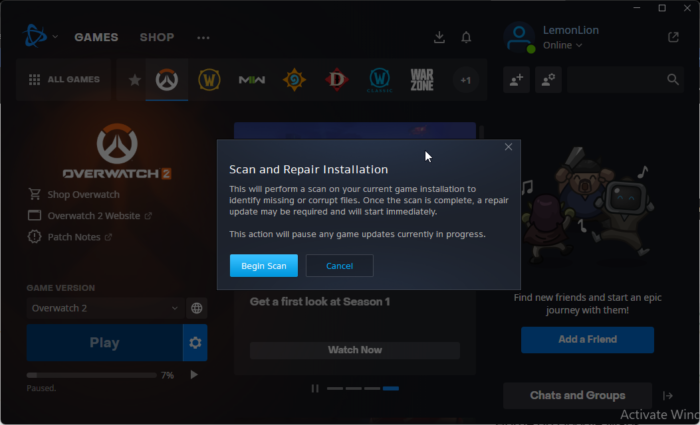
Jos pelitiedostosi ovat vioittuneet, saatat kohdata tämän ongelman. Varmista siis, että Overwatchin pelitiedostot ovat puhtaita ja ajan tasalla. Voit tehdä tämän tarkistamalla pelitiedostojen eheyden käyttämällä Skannaa ja korjaa vaihtoehto Battle.netissä. Näin:
kuulokkeet eivät toimi Windows 10
- Avaa ensin Battle.net asiakas ja valitse Overwatch / Overwatch 2 .
- Paina nyt Toista-painikkeen vieressä oleva hammasrataskuvake.
- Napsauta sen jälkeen Skannaa ja korjaa vaihtoehto ja paina sitten Aloita skannaus -painiketta.
- Kun prosessi on valmis, käynnistä Batlle.net uudelleen ja katso, pystytkö muodostamaan yhteyden Overwatchin pelipalvelimiin.
Kuinka korjaan Overwatch-palvelinvirheen?
Jos kohtaat palvelinvirheen Overwatchissa, suosittelemme tarkistamaan Overwatch-palvelimien nykyisen tilan ja varmistamaan, että ne ovat toiminnassa. Tämän lisäksi sinun on myös tarkistettava Internet-yhteytesi ja katsottava, toimiiko se hyvin. Voit yrittää korjata ongelman käynnistämällä reitittimen uudelleen ja uusimalla IP-määritykset.
Lue nyt: Overwatch 2 -virhe: Valitettavasti emme voineet kirjautua sisään .














